Egyesítse az AVI videofájlokat online ingyen 1 perc alatt
Érdemes lehet több AVI videoklipet zökkenőmentesen egy fájlba egyesíteni. Talán az, hogy készítsen egy kiemelő filmet a játékmenetről, vagy egyesítsen egy hosszú, darabokra vágott történetet. Nem számít, milyen forgatókönyvben vagy, ez a bejegyzés minden gond nélkül végigvezeti Önt.

Használni fogjuk Ingyenes online video-fúzió az AVI összevonási feladatához, mert jó egyensúlyt ér el a könnyen használható és a funkcionális között. Nem számít, mekkora az AVI fájlja, gond nélkül kezelheti őket ezzel az eszközzel.
Főbb jellemzők
1. Egyesítse az AVI fájlokat a webböngészőben program letöltése nélkül.
2. Csatlakozzon korlátozás nélkül bármilyen mennyiségű és méretű AVI fájlhoz.
3. A videóid nem igazán töltődnek be a szerverre, ami biztonságban tartja őket.
4. Mentse a kimeneti videót különféle népszerű videó formátumokban.
Az AVI videofájlok egyesítéséhez kövesse az alábbi lépéseket.
Indít Ingyenes online video-fúzió a böngészőben, és kattintson a Videó hozzáadása az egyesítéshez gombra a weboldal közepén. Az online AVI egyesülés általában több másodpercet vesz igénybe. Ezt követően felkérik Önt az AVI videofájl feltöltésére.

Legalább egy AVI videofájl feltöltése után azonnal meglátja az eszköz felületét. További videókat adhat hozzá a Helyezzen be újat gomb. Ha el kell távolítania a hozzáadott videofájlok bármelyikét, kattintson rá a kereszt gombra. Tartsd a Felbontás alapértelmezettként, és válassza a lehetőséget AVI kimeneti formátumként, ha meg szeretné tartani a fájl formátumát. Nem baj, ha a fájlt más formátumra módosítja.

Az utolsó dolog, amit meg kell tennie, egyszerűen kattintson a gombra Egyesítés most gombot az AVI-egyesítés felületének jobb alsó sarkában. Kérni fogja, hogy állítson be egy célt a kimeneti fájlhoz. Amikor a kombinálási folyamat befejeződött, látni fogja a Csatlakozzon sikeresen értesítés. Mielőtt elkészülne, kerülnie kell a böngésző bezárását.

Ez a módszer jól működik, ha azonos képarányú és felbontású AVI videókat kombinál. Azonban, ha különböző képarányú és felbontású videókat kezel, előzetesen le kell vágnia a videókat. Ellenkező esetben azok a klipek, amelyek nem illeszkednek a kimeneti felbontáshoz, megjelennek a postafiókban. A vágási funkciókon kívül erősebb eszközöket is tartalmaz. Olvasson tovább, ha többet szeretne megtudni róla.
Blu-ray mester Video Converter Ultimate nem csak levághatja és egyesítheti az AVI videofájlokat, hanem számos más szerkesztési műveletet is elvégezhet, például vághat, kivághat, elforgathat stb. Ha különböző felbontású videókkal szembesül, le kell vágnia őket, hogy azonos felbontásban legyenek, mielőtt csatlakozna őket egybe.
Főbb jellemzők
Telepítés és indítás Video Converter Ultimate Windows vagy Mac rendszeren. A fő felületen kattintson a gombra Fájlok hozzáadása gombra a bal felső sarokban. Ez megjelenik egy fájlkezelő ablakban, ahol kiválaszthatja és importálhatja az AVI fájlokat. Ezután adja hozzá a kombinálandó AVI fájlokat.

Jelölje ki a Egyesítés egy fájlba mezőt a jobb alsó sarokban, mielőtt folytatná, hogy a program csatlakozzon a hozzáadott AVI videofájlokhoz, amikor rákattint a Összes konvertálása gomb. Ellenkező esetben a hozzáadott AVI videofájlok egyenként konvertálódnak. Itt a hozzáadott AVI klipeket is felfelé és lefelé húzhatja a helyek rendezéséhez.

Készítse el a hozzáadott AVI videofájlokat ugyanabban a képarányban és felbontásban (szélességben és magasságban) a Forgatás és kivágás funkció a programban. Kattintson a gombra szerkesztése gomb mutatja a Forgatás és kivágás felület.
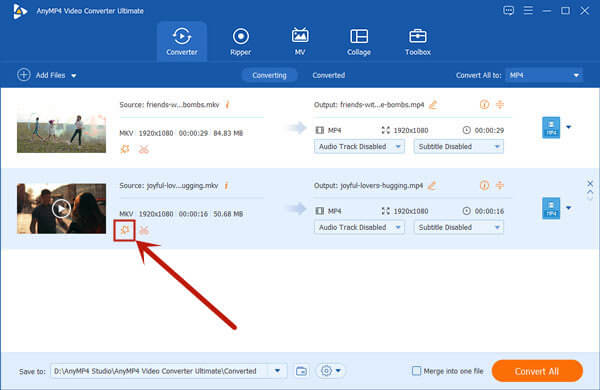
A Forgatás és kivágás kezelőfelületen, a videó szélességének és magasságának beállításához szabadon húzhatja a sárga keretet a bal oldali képernyőn. A kívánt felbontást közvetlenül is megadhatja a Vágási terület szakasz. Az egyedi irányú videóknál elforgathatja a négy gomb segítségével Forgás területen.

Térjen vissza a fő felületre. Kattints a Összes konvertálása gombot a fő felület jobb alsó sarkában. Ezután türelmesen meg kell várni, amíg a program csatlakozik az AVI videofájlokhoz.

Ez az AVI-kombinátor segít az összevont AVI-fájl átalakításában videóvá, hangzá vagy eszközzé, hogy ezt megtehesse játssza le az AVI fájlokat iPhone, iPad vagy Android rendszeren.
Az AVI jobb, mint az MP4?
Nehéz megmondani, melyik formátum a jobb. Az AVI videó formátum kevesebb tömörítést használ, mint az MP4 formátum, ami viszonylag nagy méretű AVI videofájlokat eredményez. Az MP4 videoformátum kiváló kompatibilitással rendelkezik, de veszteséges videoformátum. Találj másokat AVI konverter itt.
Miért olyan nagyok az AVI videofájlok?
Tulajdonképpen, AVI videofájlok nem kell nagyon nagynak lennie. Az AVI egy konténer formátum, nem egy konkrét kodek. Amikor egy videót AVI formátumba exportál, a használt eszköz általában tömörítés nélkül állítja elő a videófájlt, míg más formátumok általában tömörítik a videót. Így az AVI fájlok gyakran nagyok.
Hogyan konvertálhatok egy nagy AVI fájlt MP4-re?
Adja hozzá a nagy AVI fájl (oka) t Video Converter Ultimate. A hozzáadott fájl jobb oldalán található egy legördülő gomb. Kattintson rá, majd kiválaszthatja az MP4 listát. Kattints a Összes konvertálása gombra a fő felület jobb alsó sarkában az exportáláshoz.
Ez a bejegyzés két hatékony módszerről szól kombinálja az AVI videofájlokat. Két eszközről van szó. Ők Ingyenes online video-fúzió és a Video Converter Ultimate. Az előbbi kényelmesen használható, de korlátozott funkciókkal rendelkezik. Egyszerű AVI-egyesítési feladatokhoz megfelelő a használata. De ha különböző képarányú, felbontású és irányú AVI-fájlokat szeretne egyesíteni, akkor szüksége lehet a tökéletesre. Video Converter Ultimate.
Több Reading
Hogyan lehet az AVI-t konvertálni MKV formátumba a videó minőségének károsítása nélkül
Ha néhány AVI videofájlt konvertálni akar MKV formátumba, akkor eljut a megfelelő helyre, mivel az öt legfontosabb módszert megosztjuk a feladat elvégzésével egyetlen bejegyzésben.
Mit kell tennie az AVI fájlok tömörítéséért, különösen az online letöltött vagy DVD-kről kivont filmekért? Tudjon meg többet az AVI méretének csökkentésére szolgáló 2 hatékony módszerről.
Az FLV videofájlok konvertálása AVI formátumra PC / Mac rendszeren
Ez egy útmutató cikk, amely segít az FLV videofájlok egyszerű és gyors konvertálásában AVI formátumba Windows 10/8/7 és Mac OS X rendszereken a videó minőségének romlása nélkül.
Hogyan lehet konvertálni az AVI-t MP4-be vagy ellentétbe a VLC használatával
Bár az AVI jobb minőségű videót kínál, nem használják széles körben az interneten és a mobileszközökön. Szerencsére itt megtudhatja, hogyan lehet VLC-vel konvertálni az AVI-t MP4-be.